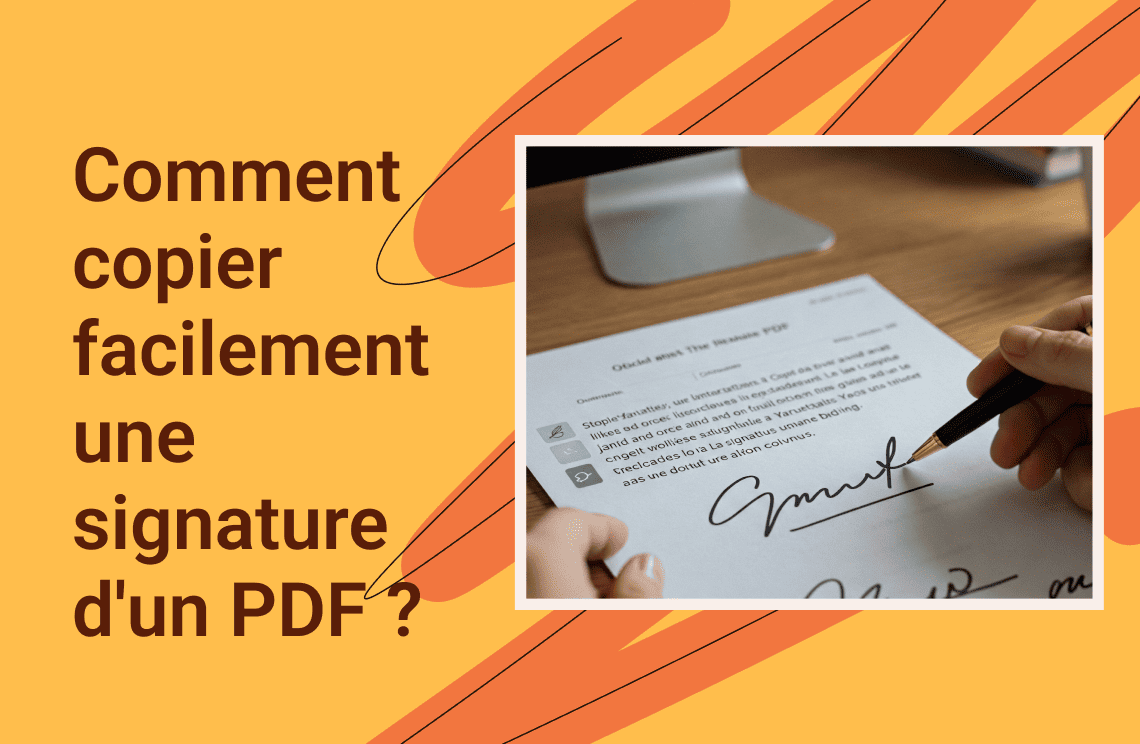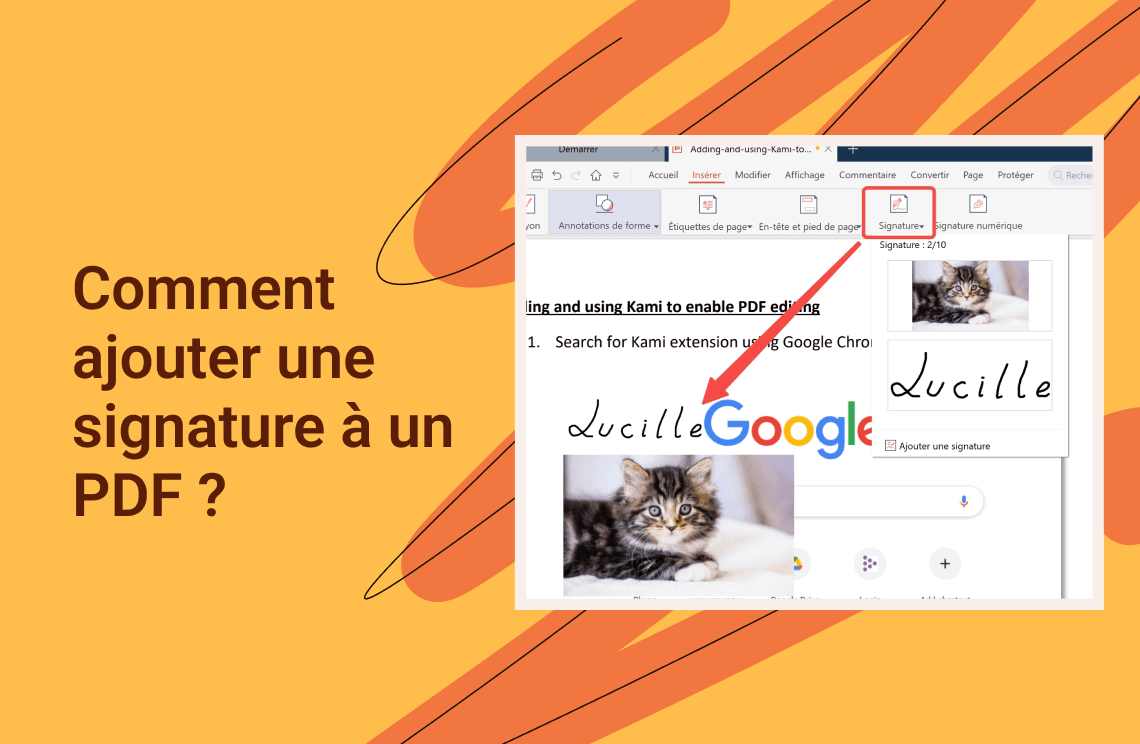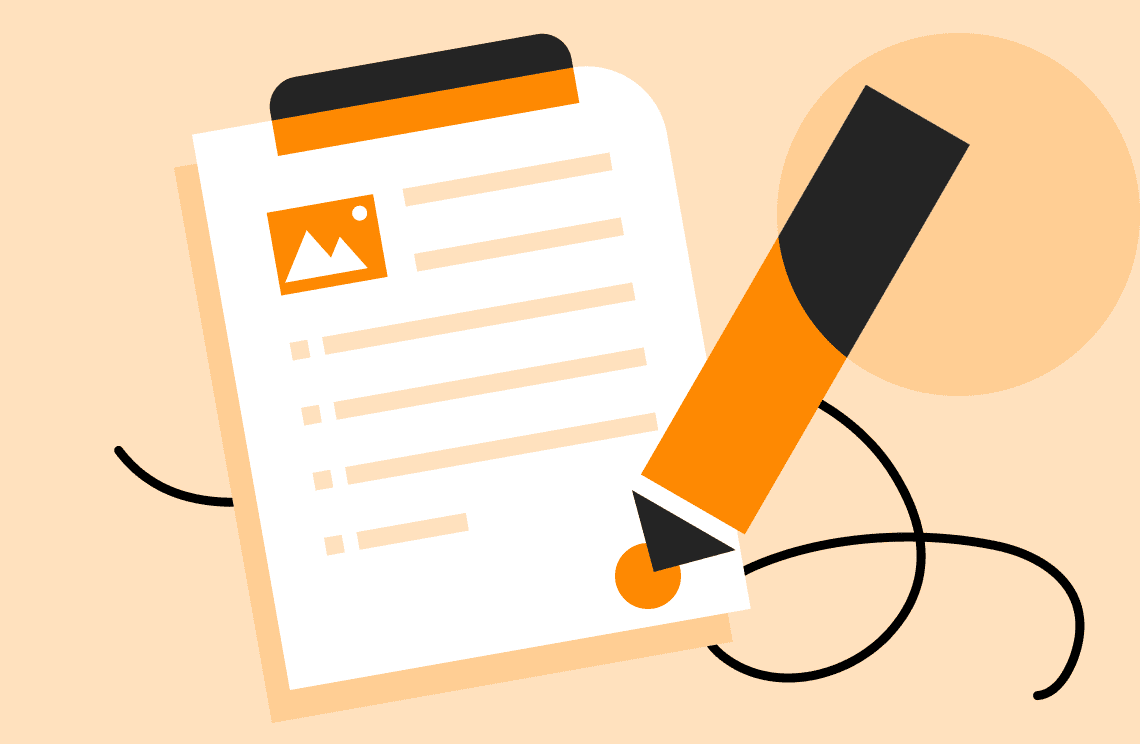Parfois, vous devez réutiliser une signature d'un document PDF existant. Vous pouvez être en train de finaliser un contrat ou de compléter des documents qui nécessitent la même signature sur plusieurs fichiers. La bonne nouvelle est que les bons outils peuvent extraire une signature d'un PDF.
Dans cet article, nous expliquerons comment copier une signature d'un document PDF en utilisant PDF Agile. Vous apprendrez des méthodes simples pour transférer des signatures entre des fichiers sans nécessiter de nouvelles signatures ou des solutions compliquées.
Donc, avant de continuer, vous devriez avoir l'autorisation appropriée pour réutiliser les signatures. Certains documents peuvent avoir des contraintes légales. Explorons le processus étape par étape pour accomplir cette tâche. Cela peut faire gagner du temps tout en maintenant la cohérence des documents pour la gestion des accords commerciaux, des formulaires d'approbation ou d'autres dispositions signées.
Réutilisation efficace des signatures sur les PDF
Les signatures numériques ont un poids légal dans les documents commerciaux, mais signer plusieurs fichiers à plusieurs reprises gaspille un temps précieux. Bien que la fonctionnalité PDF standard bloque la copie directe des signatures, des éditeurs spécialisés fournissent des solutions de contournement.
Chaque solution répond aux besoins du flux de travail, des transferts ponctuels aux applications de modèles évolutives. La mise en œuvre nécessite :
- Une autorisation vérifiée pour la réutilisation des signatures
- La préservation de la qualité pendant le transfert
- Un placement cohérent sur les documents
Ces méthodes éliminent la signature manuelle répétitive tout en maintenant la légitimité des documents. L'approche la plus adaptée dépend de votre volume de fichiers, de votre accès technique et de vos exigences de sécurité. (Note : Confirmez toujours les limites de permission avant de répliquer les signatures, en particulier pour les contrats sensibles.)
Méthode 1 : Copier la signature dans PDF Agile
Pour copier des signatures à partir de PDF, vous aurez besoin d'un éditeur PDF dédié. Une option appropriée est PDF Agile - un outil basé sur Windows conçu pour les modifications de PDF. Ce logiciel permet aux utilisateurs de :
- Extraire et transférer des signatures existantes entre des documents.
- Créer et appliquer de nouvelles signatures électroniques.
- Modifier tout le contenu PDF, y compris le texte et les images.
- Combiner plusieurs images au format PDF.
- Modifier des documents précédemment signés.
- Convertir des fichiers entre les formats PDF et Office (Word, Excel, PowerPoint).
L'interface intuitive du programme simplifie ce qui nécessiterait autrement plusieurs applications spécialisées. Ses capacités de gestion des signatures sont particulièrement précieuses pour :
- Les professionnels gérant les flux de travail des contrats.
- Le personnel administratif traitant les documents signés.
- Toute personne nécessitant une réplication cohérente des signatures.
Tout d'abord, téléchargez et installez PDF Agile sur votre ordinateur. Vous pouvez ensuite l'utiliser pour copier des signatures à partir de fichiers PDF. Voici les étapes pour le faire.
1. Ouvrir le PDF : Lancez PDF Agile et ouvrez le PDF contenant la signature en utilisant « Ouvrir » ou glissez-déposez.

2. Sélectionner la signature : Allez dans l'onglet « Modifier» et localisez la signature dans votre document. Cliquez sur la signature.
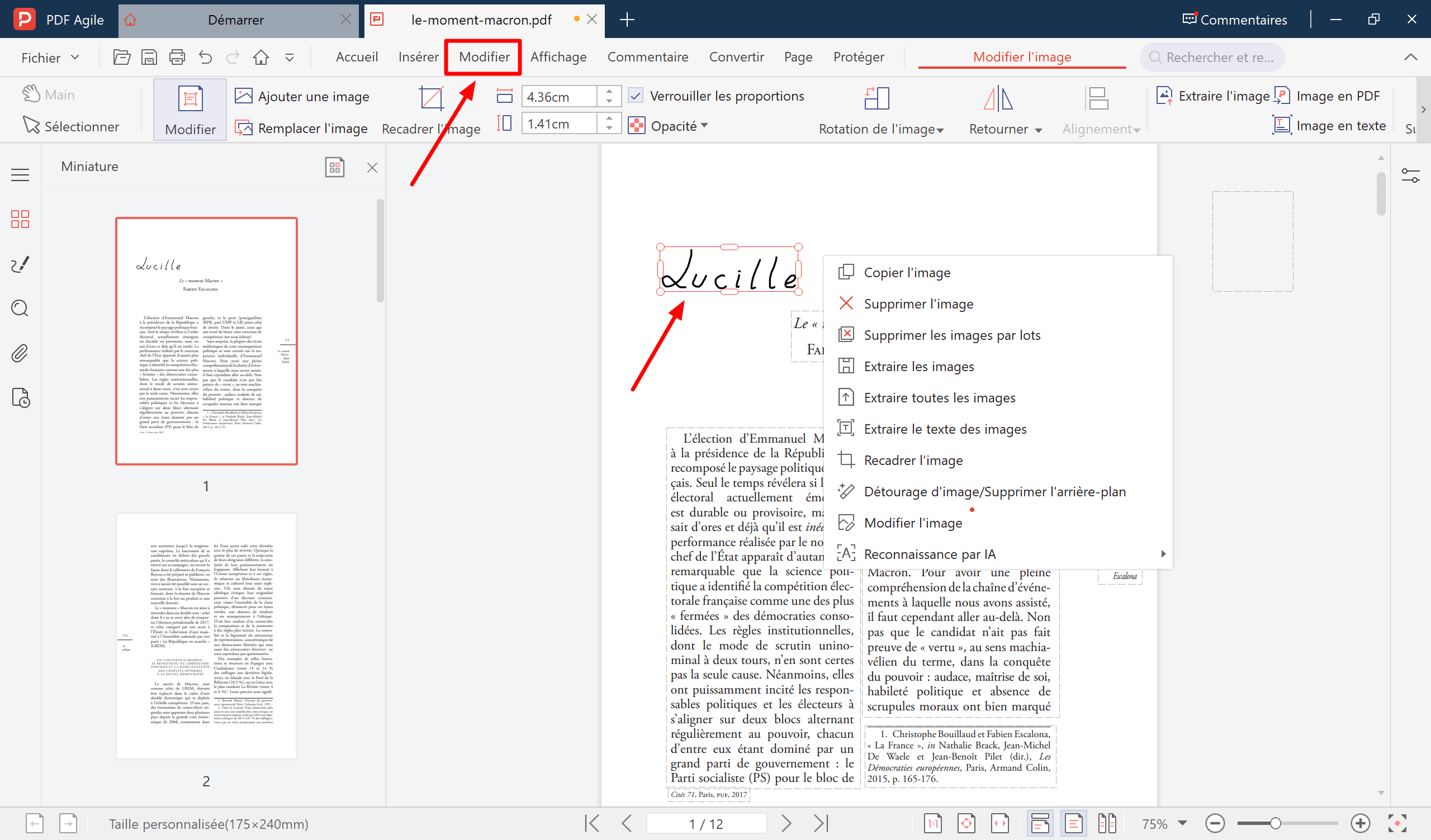
3. Copier : Faites un clic droit sur la signature et choisissez « Copier l'image » (ou appuyez sur Ctrl+C).
4. Coller : Ouvrez le PDF où vous souhaitez coller la signature. Faites un clic droit à l'emplacement souhaité et sélectionnez « Coller » (ou appuyez sur Ctrl+V).

Méthode supplémentaire :
La fonctionnalité OCR (Reconnaissance Optique de Caractères) de PDF Agile vous permet d'extraire des signatures même à partir de PDF scannés. Voici comment :
1. Ouvrez le PDF scanné dans PDF Agile.
2. Cliquez sur « Appliquer OCR » lorsque vous y êtes invité, convertissant le document scanné en un format modifiable.
3. Une fois traité, suivez les mêmes étapes pour copier et coller la signature selon les besoins.
Cette fonctionnalité est pratique pour numériser les signatures manuscrites à partir de documents papier.
(Note : Assurez-vous toujours d'avoir la permission de réutiliser les signatures.)
Méthode 2 : Comment copier une signature d'un PDF avec Acrobat Reader
Adobe Acrobat (la version payante) fournit des outils pour extraire et réutiliser des signatures à partir de documents PDF. Bien qu'efficace, cette méthode nécessite un abonnement et utilise des ressources système importantes.
Étapes utilisant Adobe Acrobat Reader
1. Ouvrez votre PDF dans Adobe Acrobat Reader.
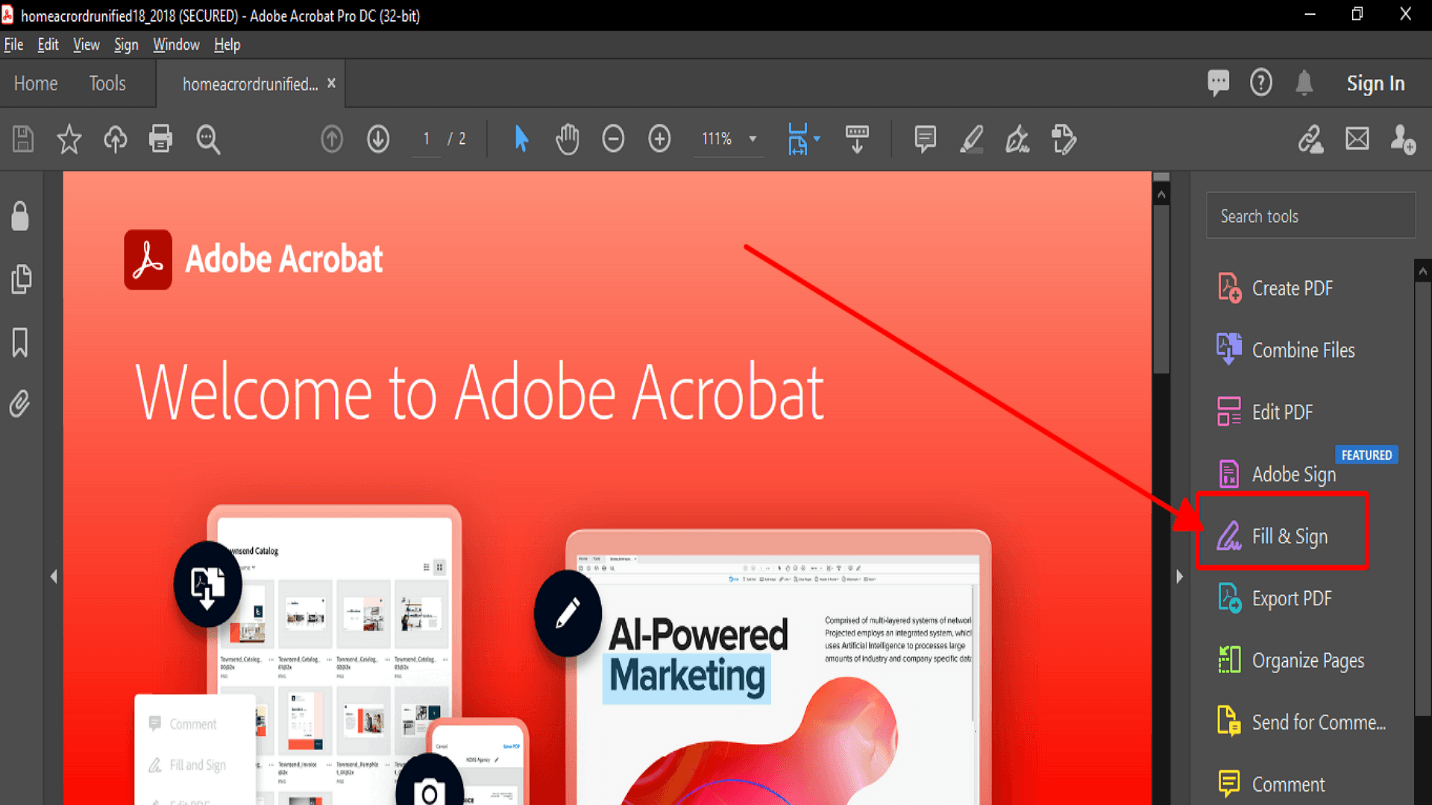
2. Sélectionnez Outils > Remplir et signer.
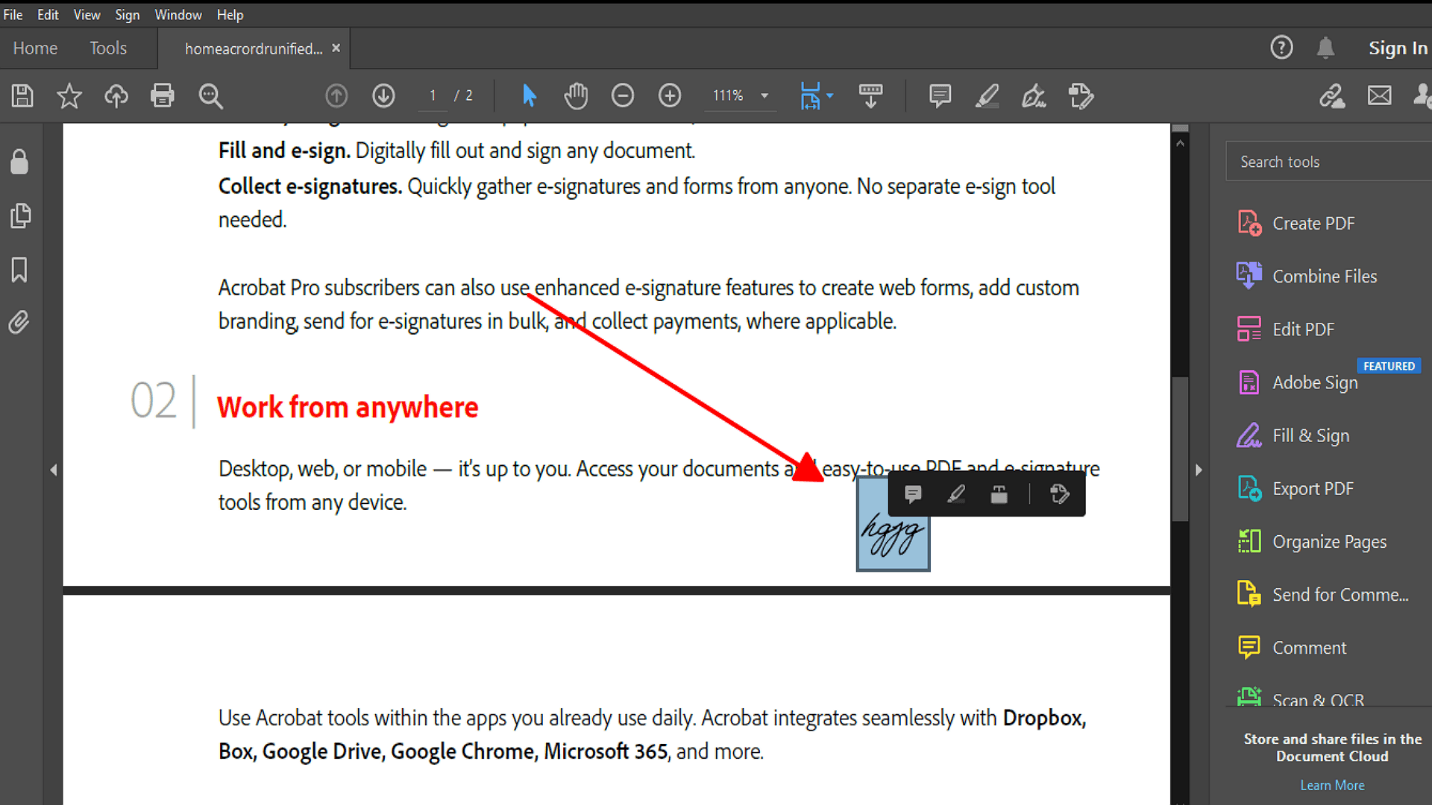
3. Faites un clic droit sur la signature et appuyez sur Ctrl+C pour copier.
Notes importantes :
- Nécessite le logiciel Adobe Acrobat payant (non gratuit)
- Le programme est gourmand en ressources (grande taille de fichier/utilisation de la mémoire)
- Inclut de nombreuses fonctionnalités avancées dont la plupart des utilisateurs n'ont pas besoin
Cette méthode fonctionne mais peut être excessive si vous avez seulement besoin de la fonctionnalité de copie de signature de base.
FAQs
Q : Comment supprimer une signature d'un PDF en utilisant PDF Agile
1. Ouvrez le PDF dans PDF Agile.
2. Cliquez sur Éditer dans la barre d'outils.
3. Sélectionnez la signature que vous souhaitez supprimer, faites un clic droit dessus et choisissez Supprimer.
4. Enregistrez les modifications en allant dans Menu > Enregistrer ou Enregistrer sous.
Q : Comment insérer une signature dans un fichier PDF
1. Ouvrez le document PDF dans votre éditeur PDF.
2. Accédez à la section Insérer.
3. Cliquez sur l'option Signature.
4. Créez une signature numérique ou téléchargez une image de votre signature.
5. Positionnez et ajustez la taille de votre signature selon les besoins.
Q : Est-il légal de copier une signature d'un PDF ?
Cela dépend de la situation. Copier votre signature avec une autorisation appropriée est généralement acceptable. Répliquer la signature de quelqu'un d'autre sans consentement peut entraîner des conséquences légales. Cela pourrait constituer une falsification ou violer les droits personnels. Vous devriez avoir une permission explicite avant de copier des signatures.
Conclusion
Ainsi, copier des signatures à partir de PDF ne doit pas être compliqué. Le processus peut être rapide et sans tracas une fois que vous connaissez les étapes pour un outil simple comme PDF Agile ou que vous utilisez les fonctionnalités robustes d'Adobe Acrobat. Cependant, la bonne méthode dépend de votre flux de travail et de la fréquence à laquelle vous devez réutiliser les signatures. Pour une utilisation occasionnelle, un éditeur simple fait le travail. Pour des besoins fréquents, une solution plus avancée peut valoir l'investissement. Ce qui compte, c'est de trouver une approche qui vous fait gagner du temps tout en gardant vos documents professionnels. Avec ces techniques, vous pouvez gérer les signatures efficacement—plus besoin d'imprimer, de scanner ou de recommencer à zéro.